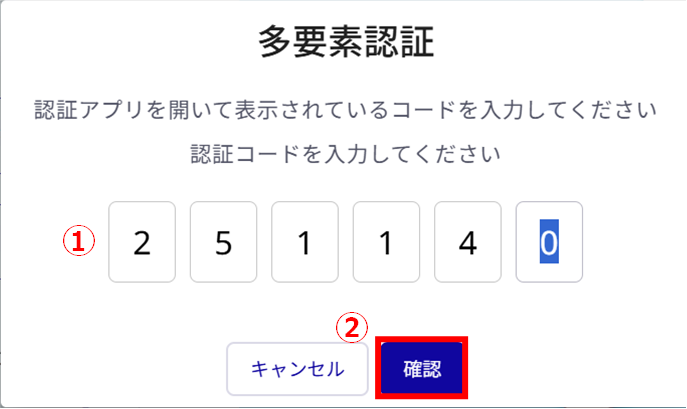Table of Contents
テナントメンバーについて、サインイン時に多要素認証を行うか設定することができます。
多要素認証は不正アクセスからアカウントを保護し、セキュリティを強化します。
ここで設定できる多要素認証の方法は、以下のとおりです。
| メール認証 | テナントメンバーのメールアドレス(サービス管理ポータルに招待した際に設定したもの)宛に、メールで受け取ったワンタイムコードで本人確認をします。 |
| 認証アプリ | 認証アプリで取得した時間ベースのワンタイムコードで本人確認をします。 |
マイアカウント画面での多要素認証の設定 #
マイアカウント画面では、テナントメンバーが自身の多要素認証の有効/無効とその方法を設定できます。
サービス管理ポータル上部のメニューバー右端にあるアイコンから、[ マイアカウント ]をクリックします。
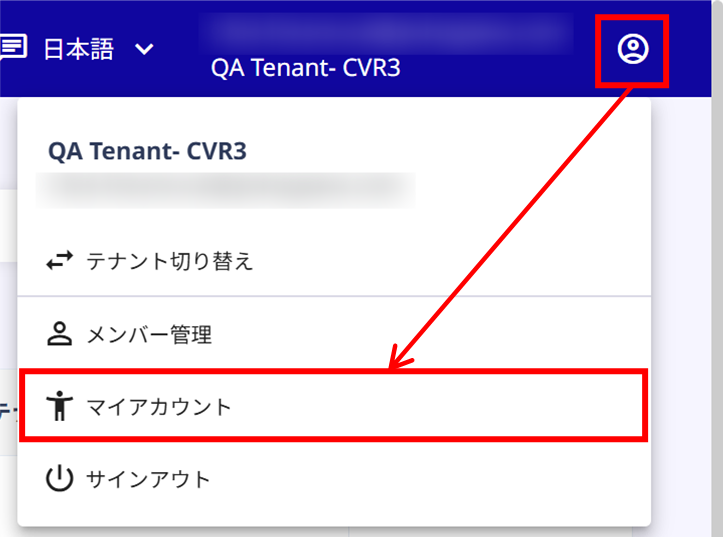
「 多要素認証 」トグルをクリックします。
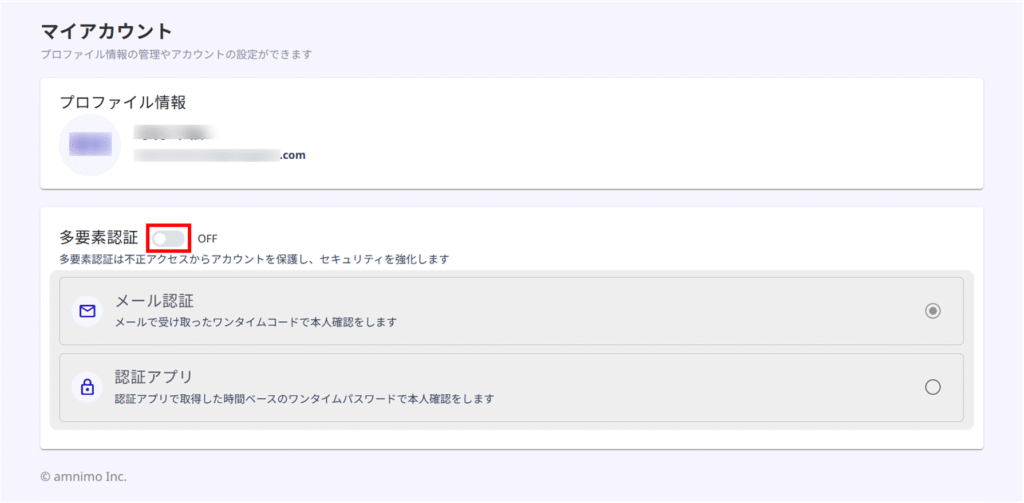
多要素認証が ON になります。
規定値では、メール認証が選択されています。
認証アプリを選択する場合には、手順4以降を実施してください。
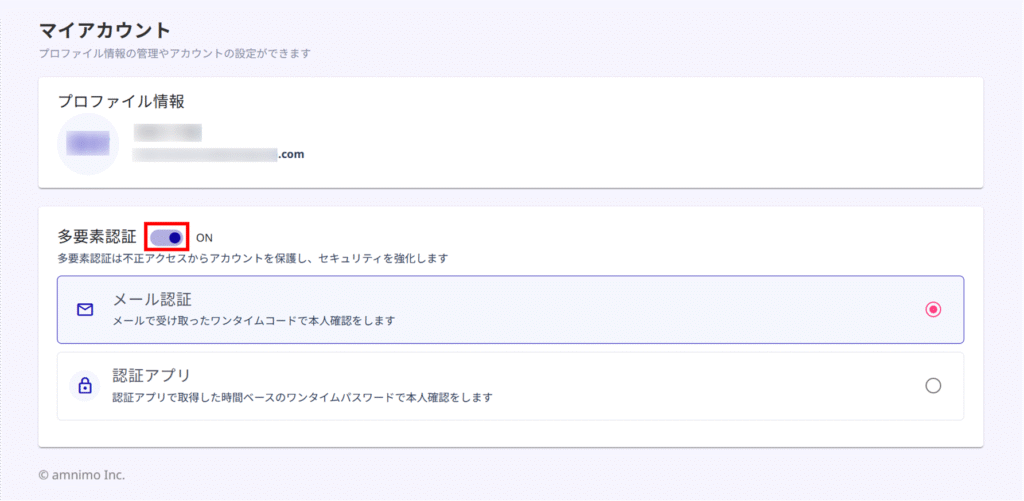
WARNING
多要素認証でメール認証を設定した場合、サインインパスワードを忘れた際のパスワードリセットを行うことができません。
パスワードリセットをしたい場合は多要素認証を一度無効にして、パスワードリセットをした後に、再度、多要素認証を有効にしてください。
「 認証アプリ 」をクリックすると、認証アプリによる多要素認証が ON になります。
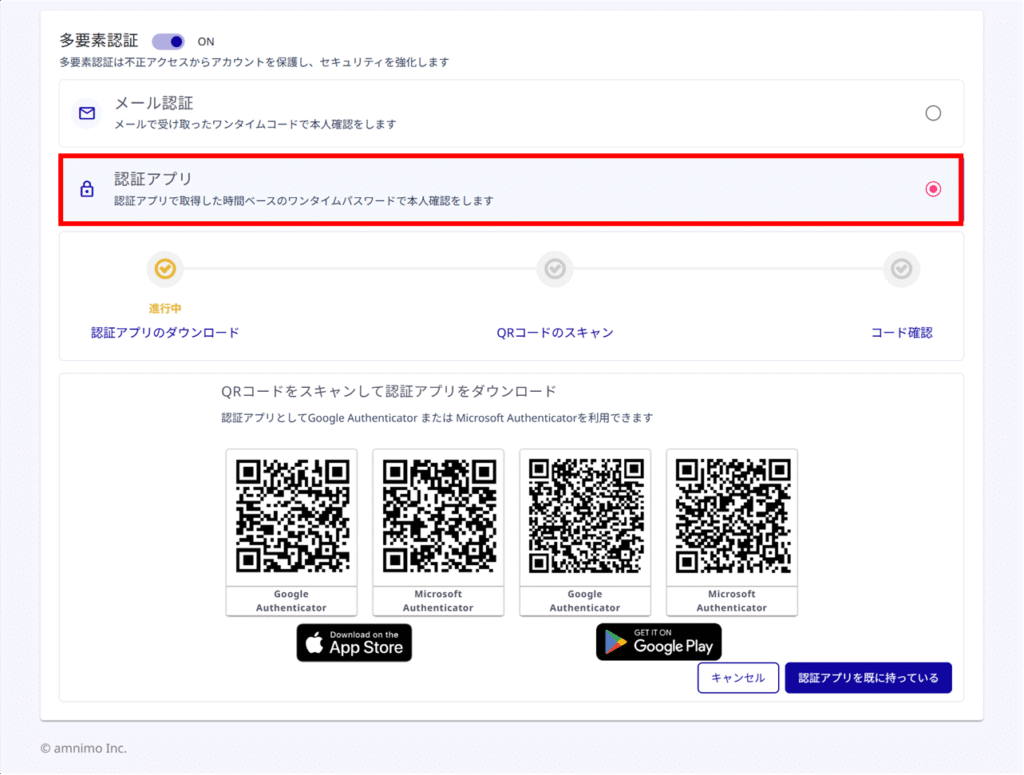
QRコードをスキャンして認証アプリをダウンロード(①)し、「 認証アプリを既に持っている 」をクリックします(②)。
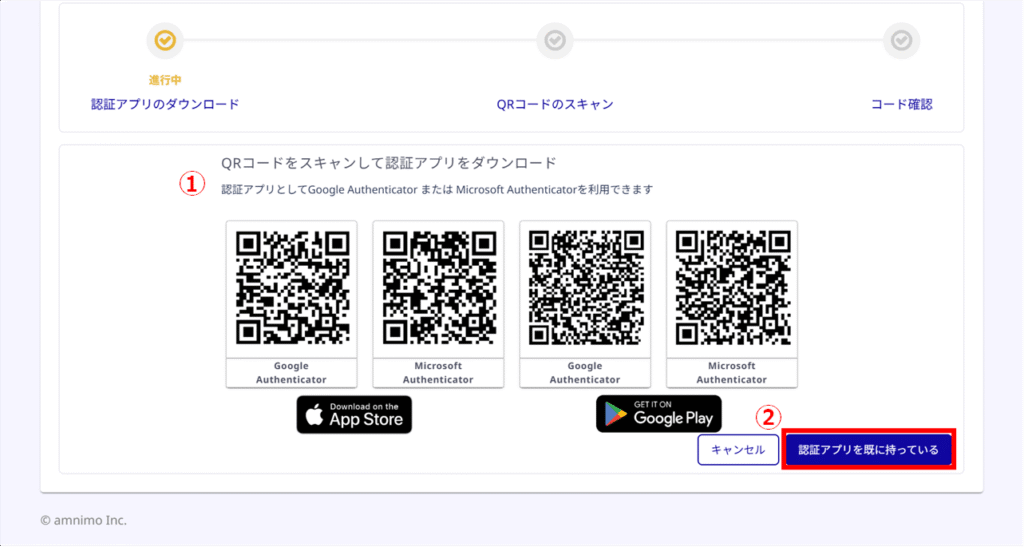
画面の表示されている手順を行い(①)、「 次へ 」をクリックします(②)。
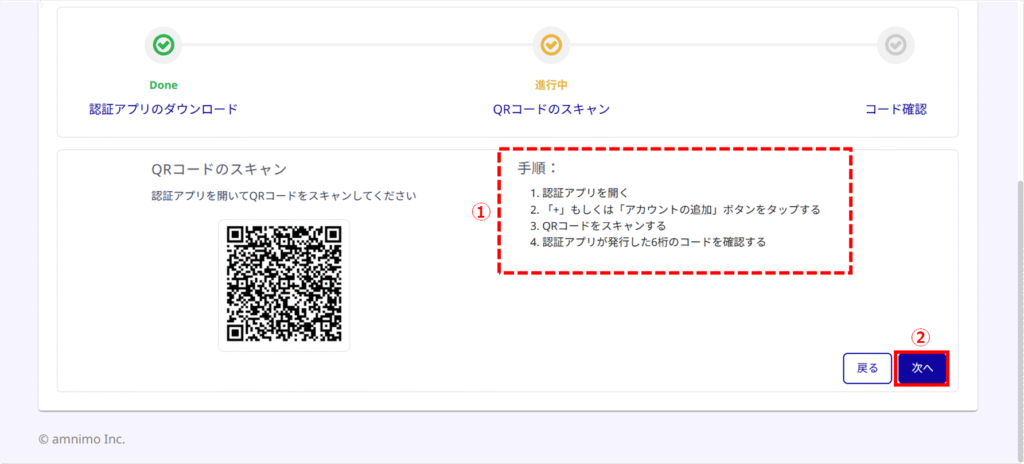
認証アプリの設定が完了しました。
認証アプリの設定後、別の端末に認証アプリを設定したい場合は、「 新規設定 」をクリックし、再度手順5以降を実施してください。
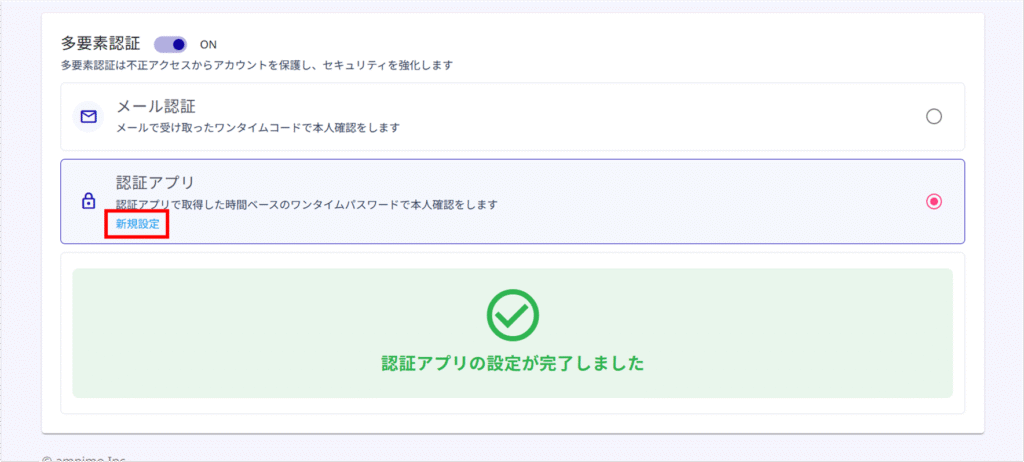
多要素認証によるサインイン #
メール認証によるサインイン #
サインイン画面にて、メールアドレスとパスワードを入力後[ サインイン ]をクリックすると、多要素認証のダイアログが表示されます。
「 認証コード 」という件名のメールに載っている認証コード(数字6桁)を確認します。
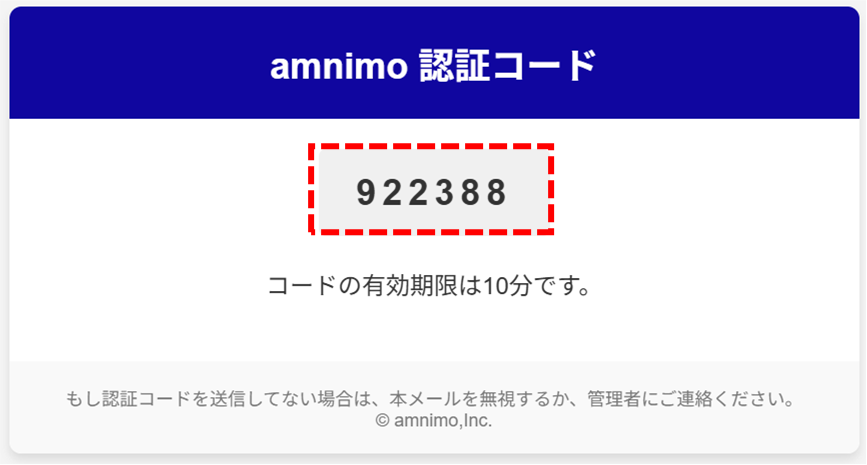
半角で認証コードを入力(①)し[ 確認 ]をクリックする(②)と、サインインが完了します。
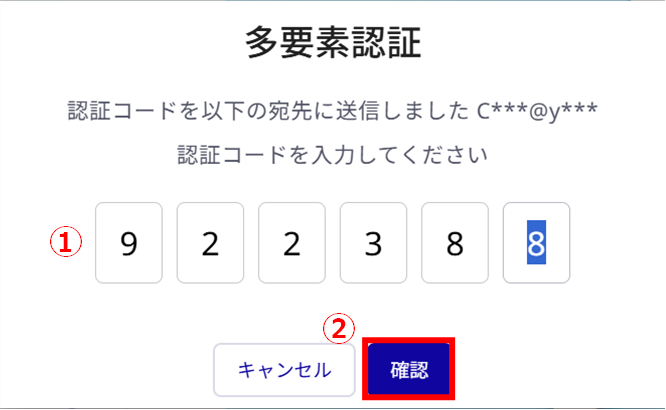
認証アプリによるサインイン #
サインイン画面にて、メールアドレスとパスワードを入力後[ サインイン ]をクリックすると、多要素認証のダイアログが表示されます。
認証アプリに表示された認証コード(数字6桁)を確認します。
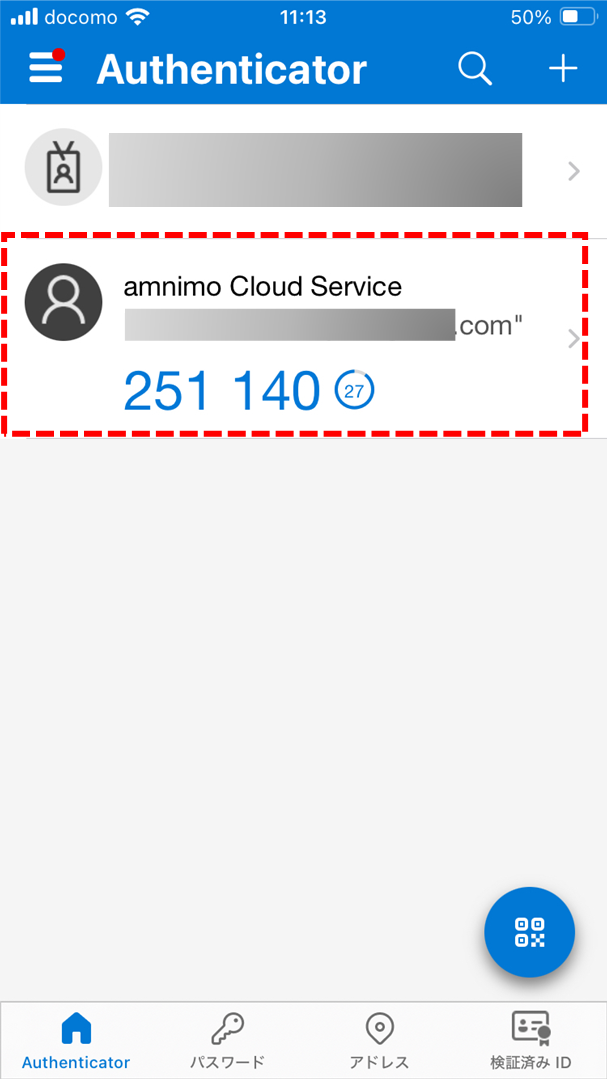
半角で認証コードを入力(①)し[ 確認 ]をクリックする(②)と、サインインが完了します。